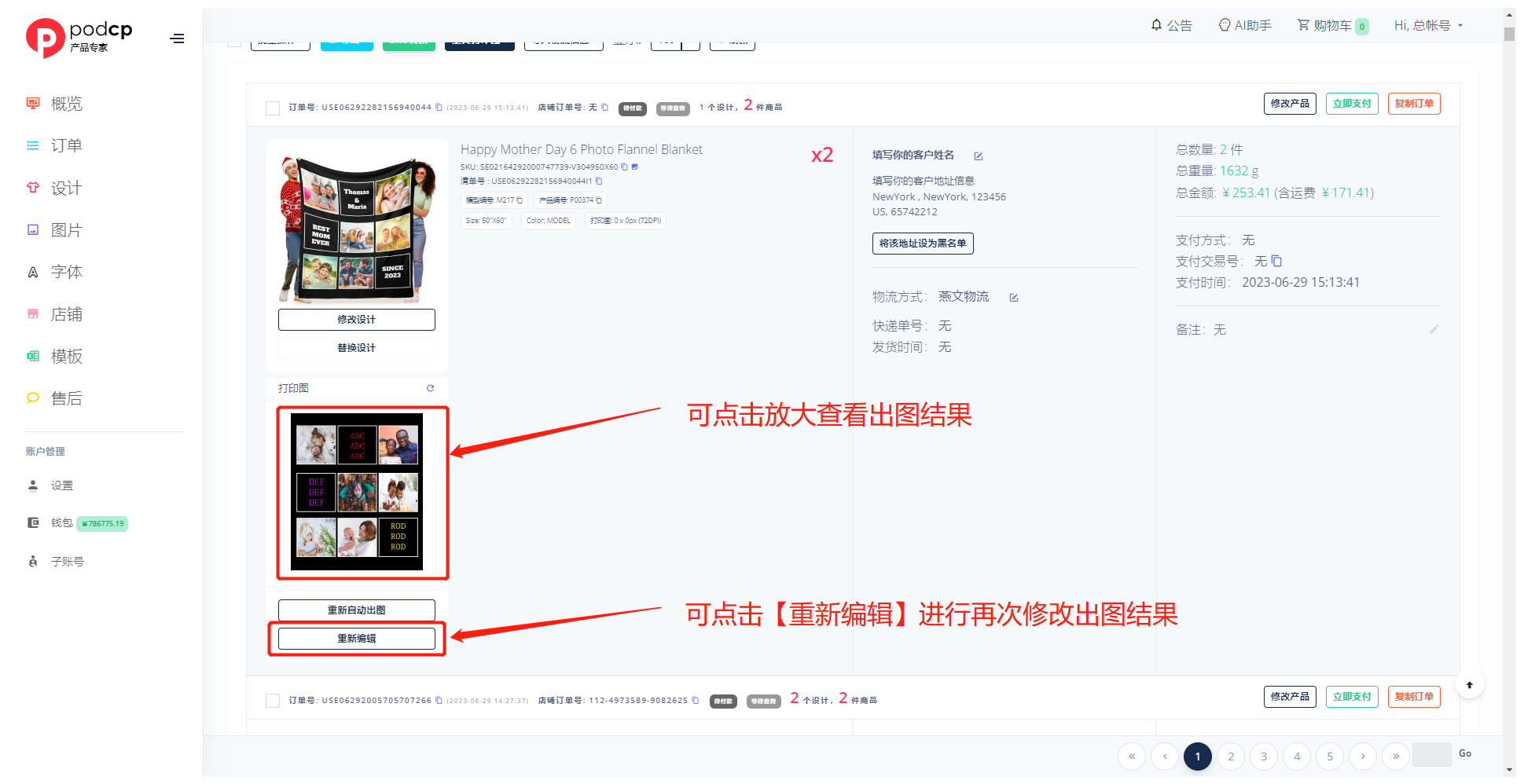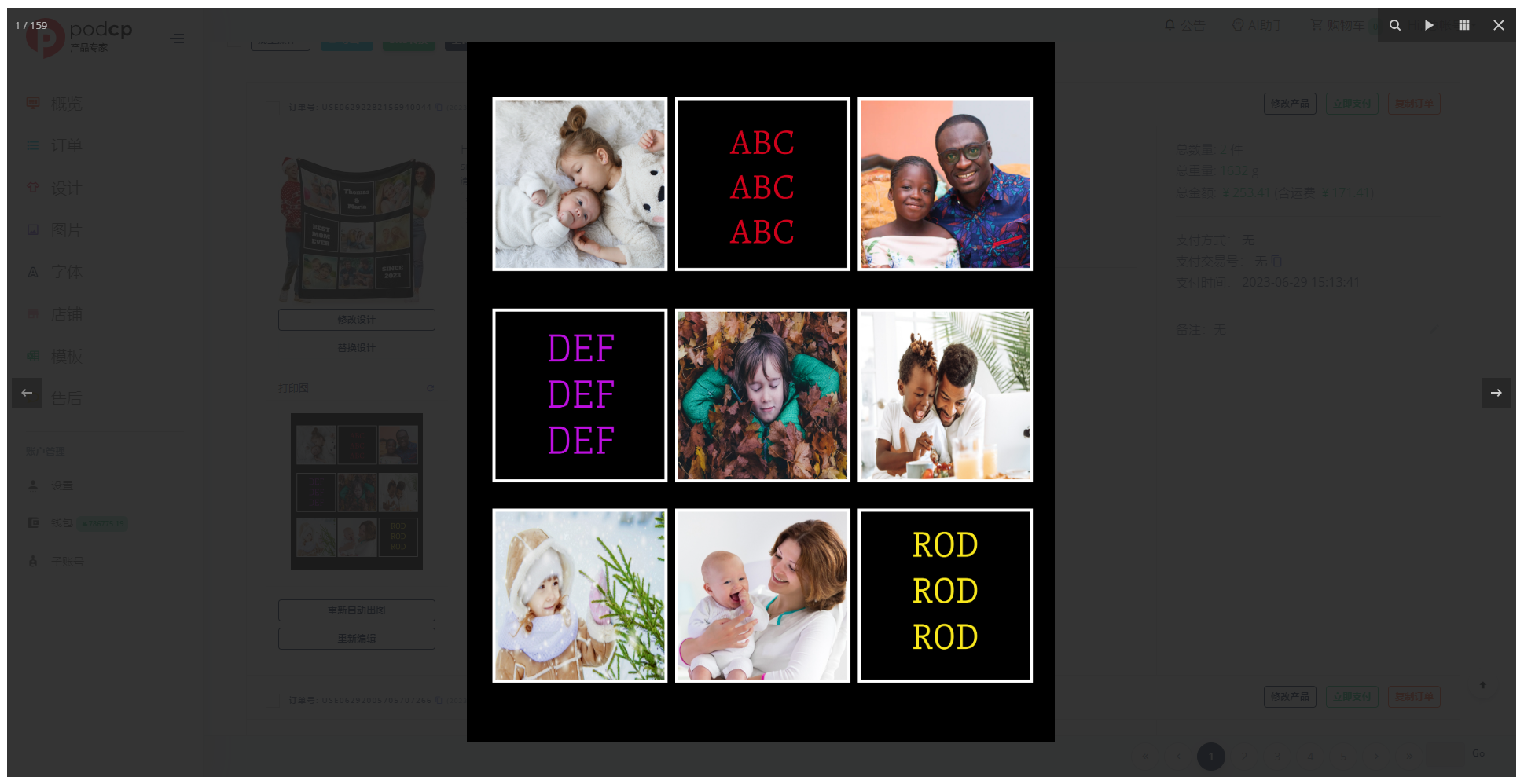- 从卖家选品开始快速销售
- 零代码设计定制器
- 手动建单自动出图
- 自动同步订单自动出图
- 管理海量sku和定制器
- 在售sku和系统新建sku的自动转化
- 主账号和子账号管理
- 运营账号和产品经理账号的功能
- AMAZON-订单自动出图
- 1. 可以自动同步产品到AMAZON店铺?【不能】但可以【半自动】
- 2. 使用【亚马逊模板】将产品半自动上架到AMAZON店铺
- 3. amazon订单全自动出图
- 4. 不上传amazon订单,可以实现自动出图吗?【可以】
- 5、我必须要创建一个Amazon店铺吗?【是的】,没有店铺无法导入Amazon订单
- 6、为什么我导出【亚马逊模板】弹窗没有任何模板选项?
- 7. 为什么我导入真实的amazon订单报告,却没有读取出定制包,也没有自动出图结果?
- 8、为什么我正确上传的Amazon订单报告,有了定制出图包数据,却没有自动出图结果?
- 9. 我必须上传出图模板才能自动出图吗?【是的】
- 10. 我一定要先上架【出图模板】才能开始销售吗?
- ETSY-让客户先定制后下单
- SHOPIFY
- SHOPLINE-自动同步sku和订单出图
- WOOCOMMERCE
- 店匠-自动同步sku和订单出图
4. 不上传amazon订单,可以实现自动出图吗?【可以】
【回答】可以使用自动出图模板,但需要手动上传图片和复制黏贴文本,因为我无法获得你的amazon定制出图包。该方法同样适用于【ETSY,shein,Tume】等平台定制订单出图。
4.1 进入【用户中心】下【选品/设计】,找到你要出图的对应产品。点击该产品下方的【加入购物车】
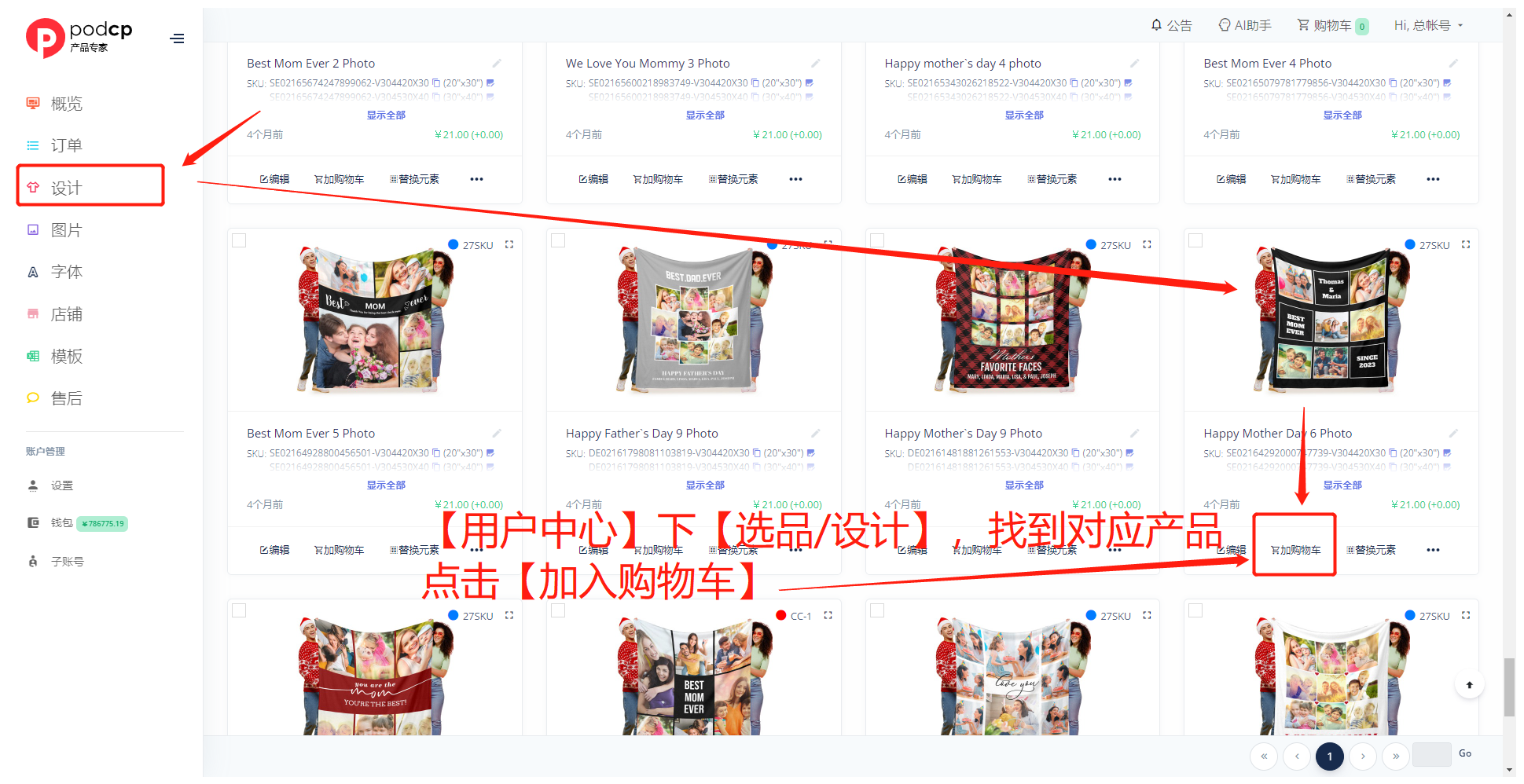
4.2 在【规格型号】弹窗中,选择客户要求订单尺码和数量后,点击下方的【添加购物车】
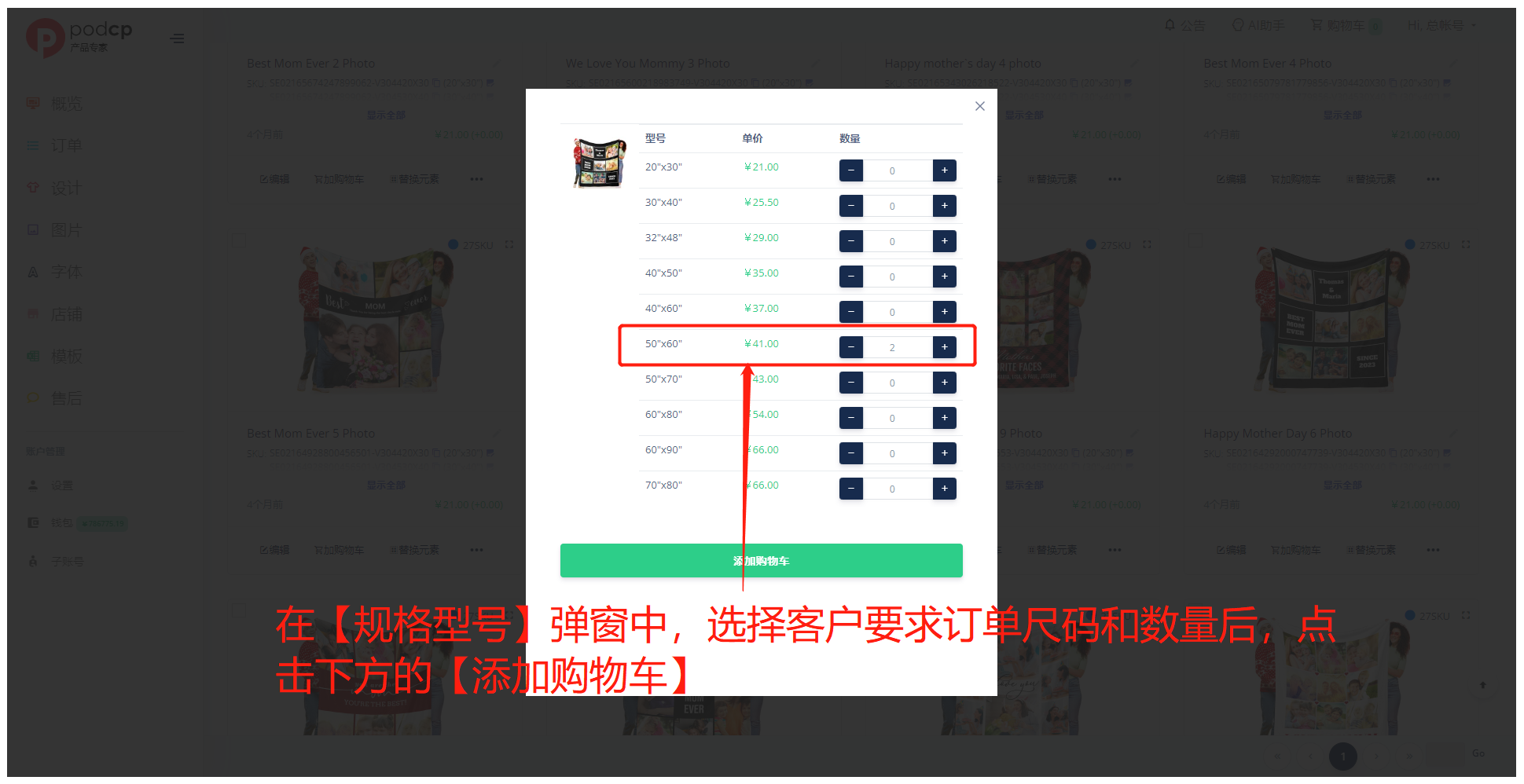
4.3 没有其他订单需要添加后,点击【去结账】
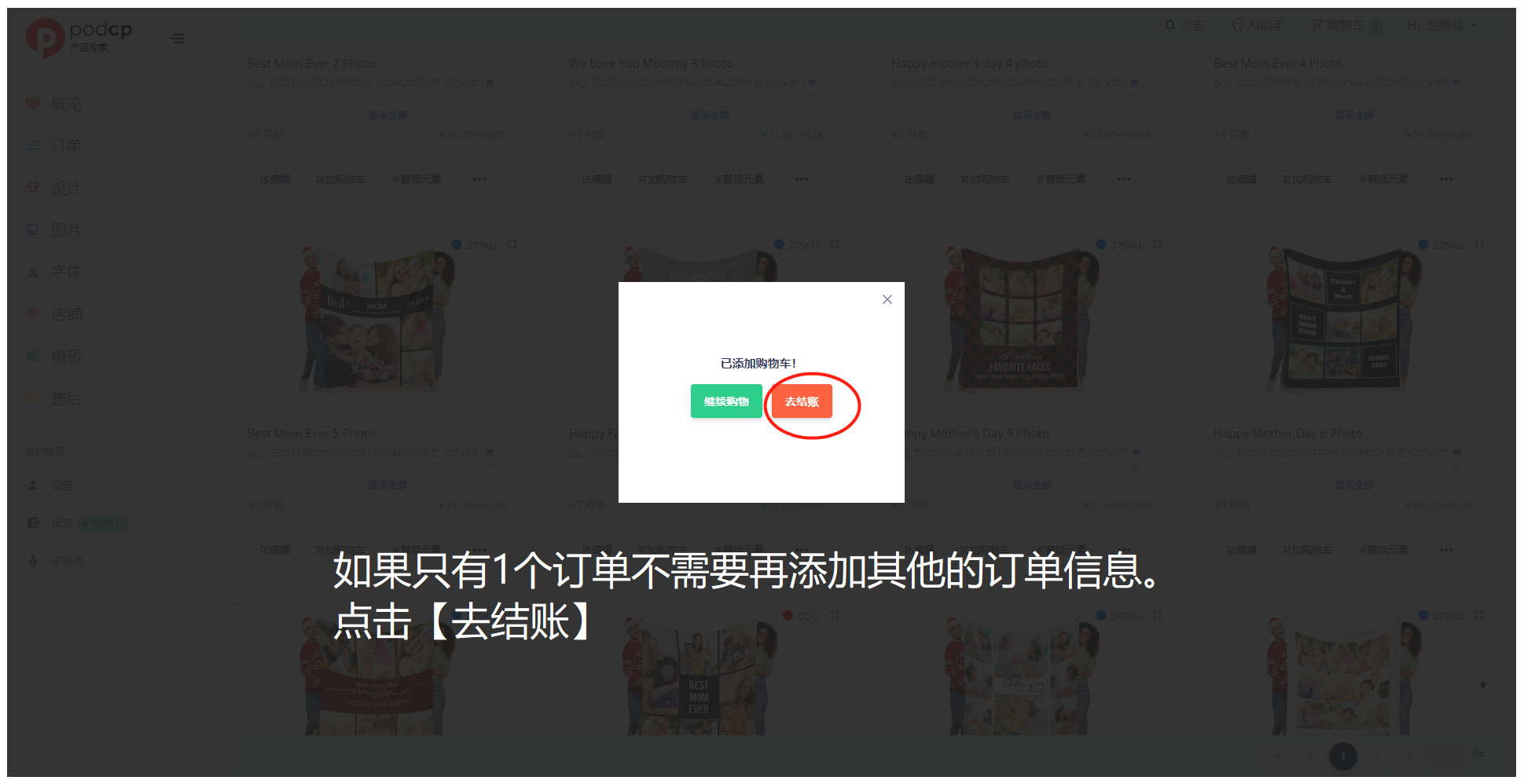
4.4 最后检查你所有要出图的订单信息和数据后,点击【去结账】
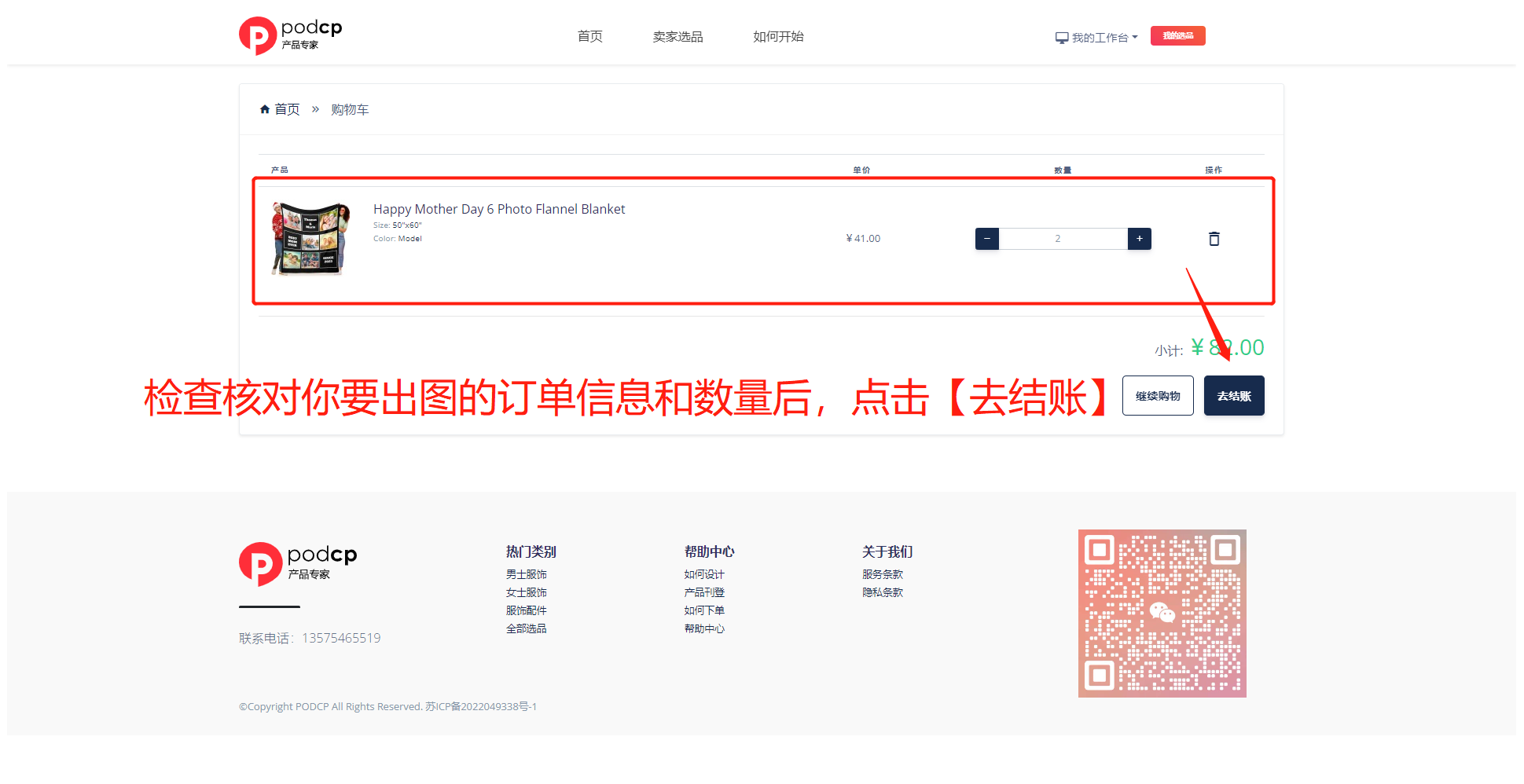
4.5 在【填写购物地址】页面,将购物地址信息填入后,点击【去支付】
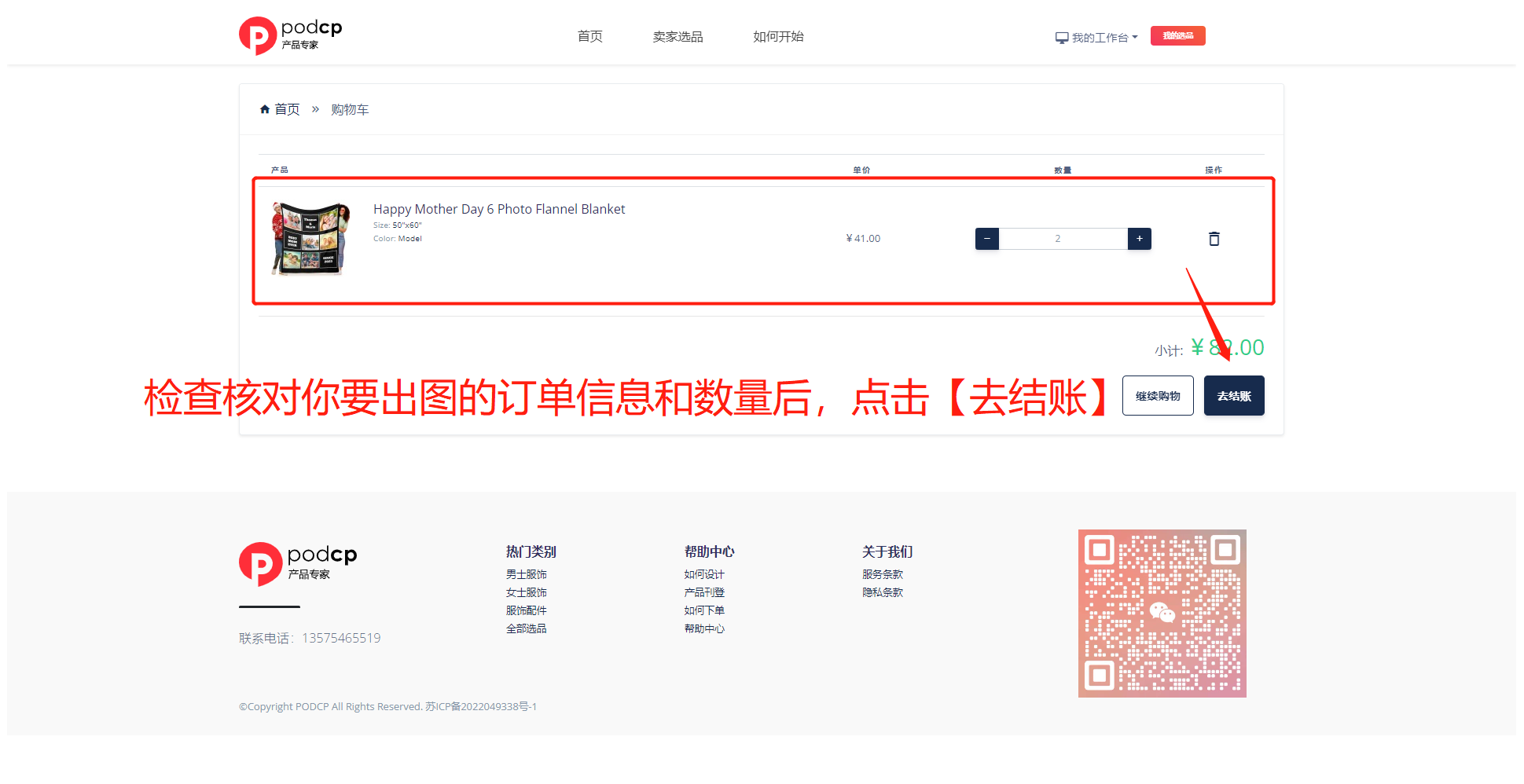
4.6 点击【我的订单】,打开订单列表页面。
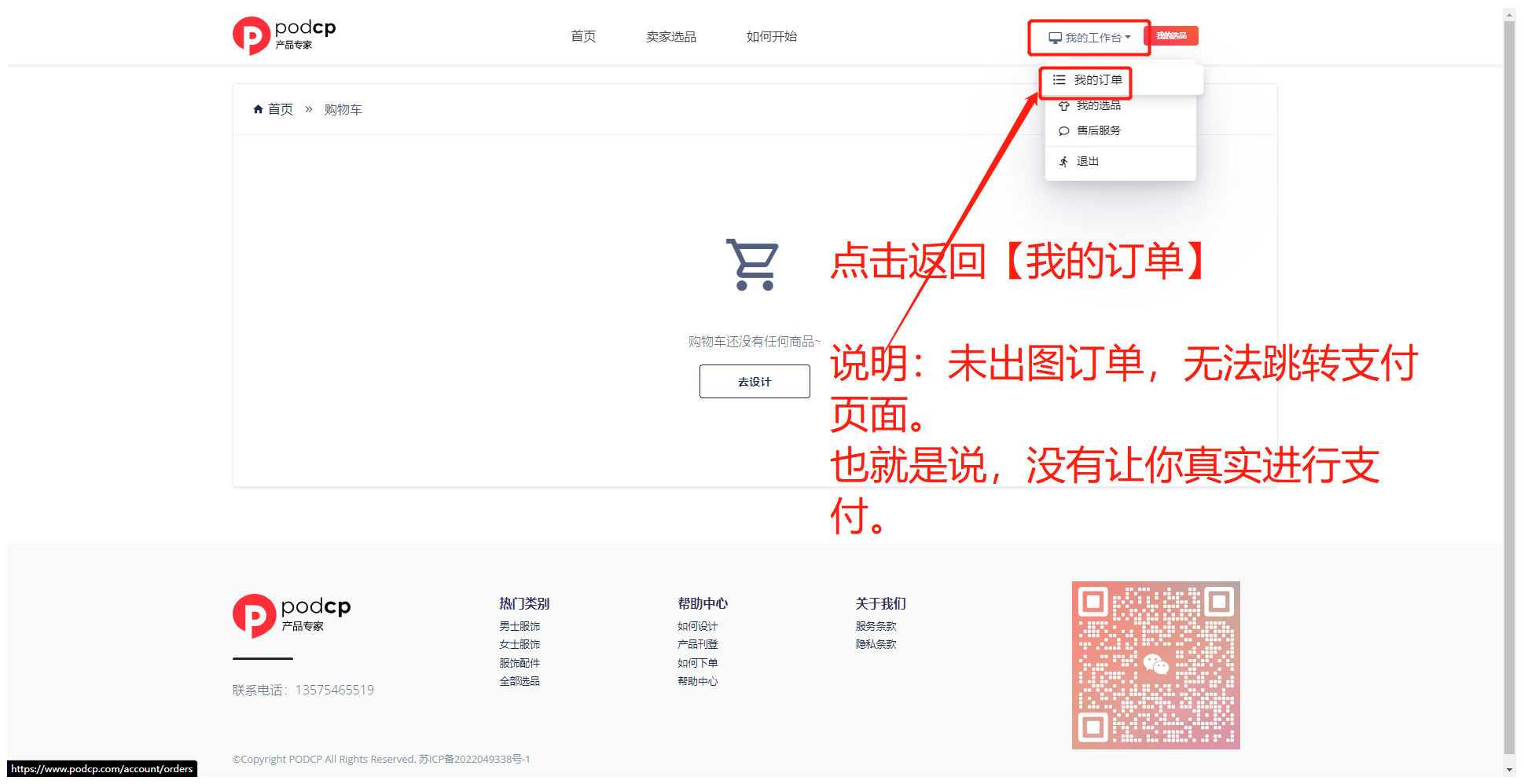
4.7 返回【用户中心】下【订单】,点击【重新编辑】
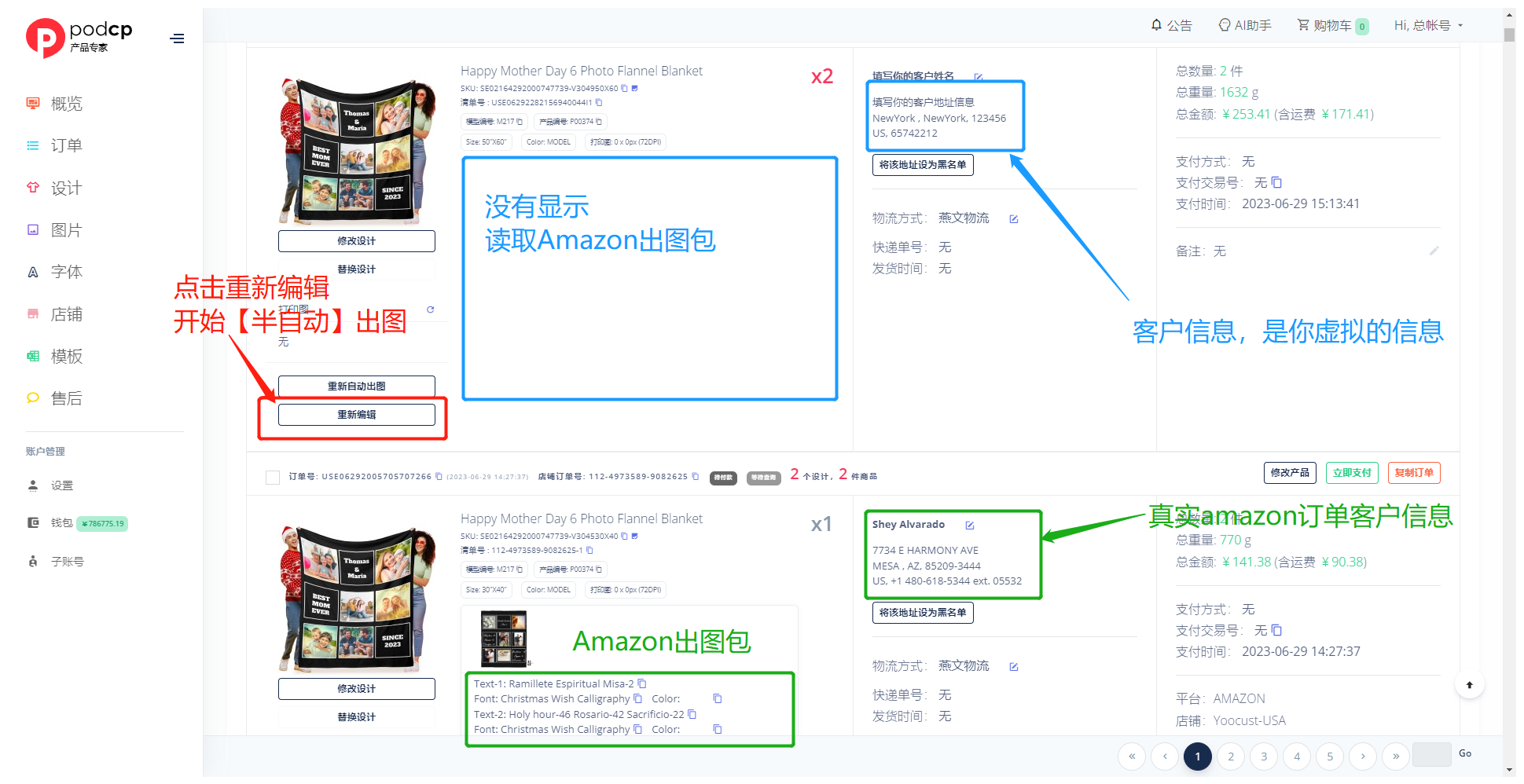
4.7 在打开的【出图编辑页面】,点击【开始上传数据】
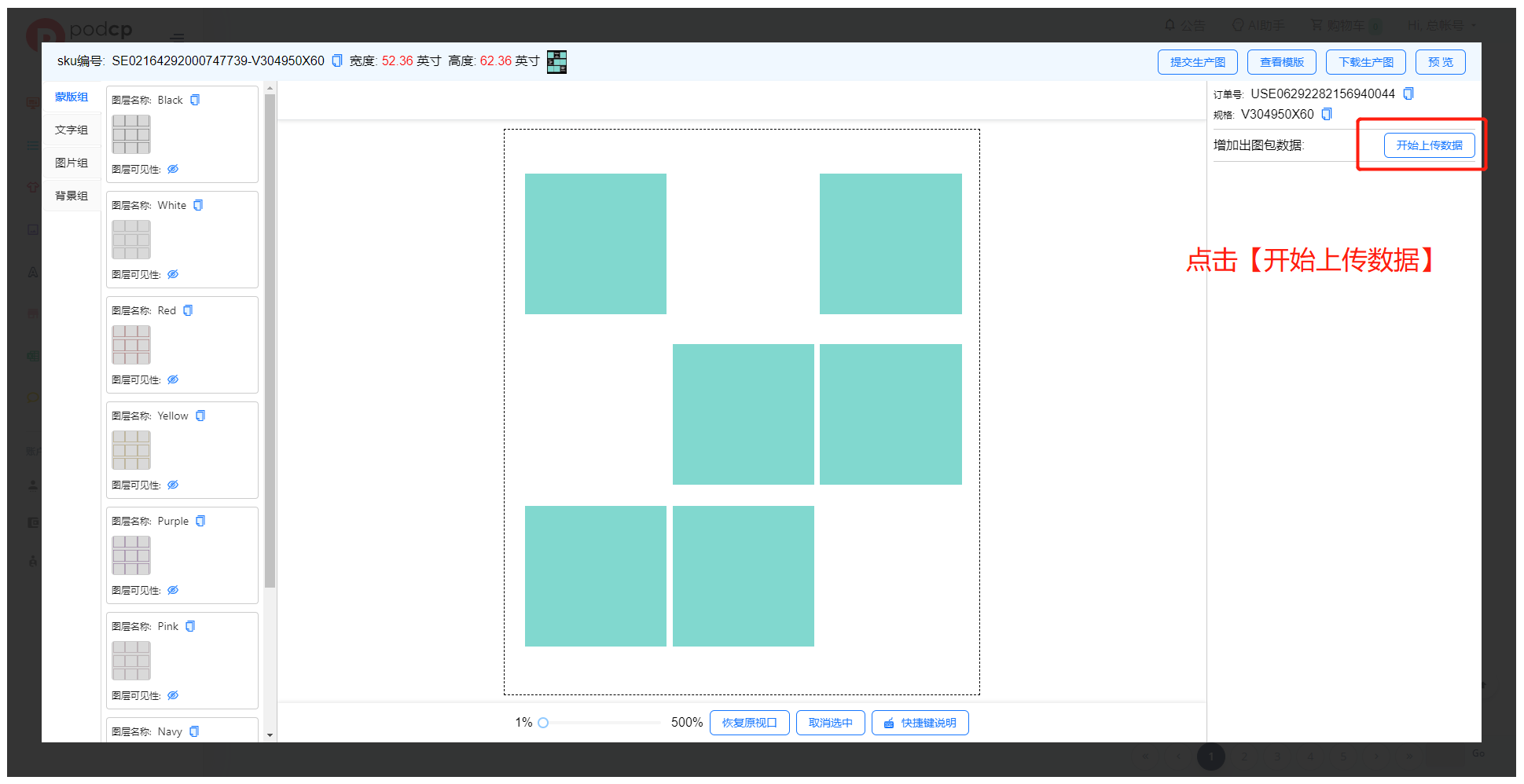
4.8 在【上传出图包数据】弹窗,分别上传图片,和输入文本,选择字体,以及设置颜色。完成后点击【确定】

4.9 查看和调整出图结果后,点击【提交生产图】。
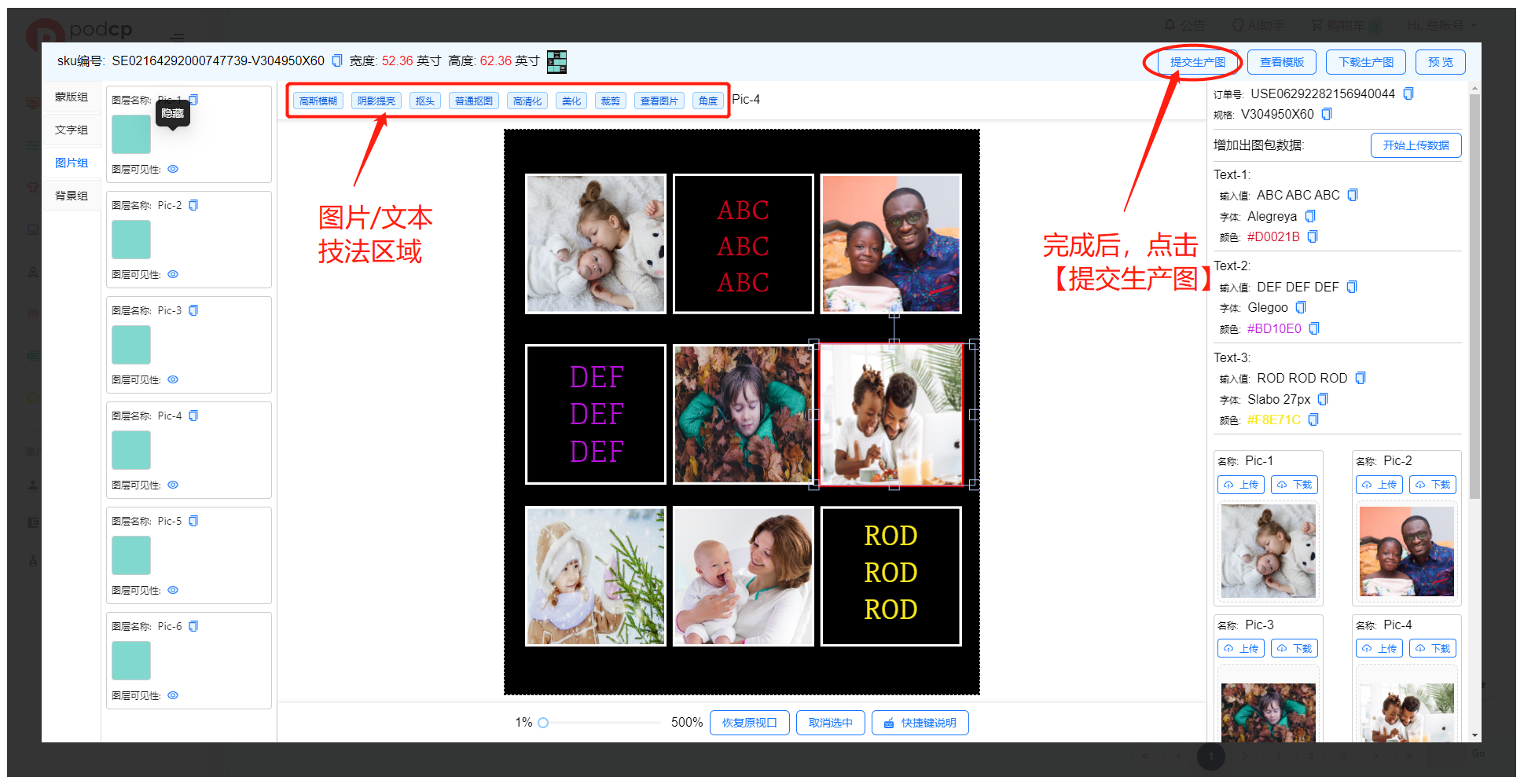
5.0 再次检查出图结果后,点击【提交】

5.1 返回订单列表页,查看出图结果,可点击放大或点击【重新编辑】